ホーム画面について
ホーム画面は、ロック画面からロックを解除すると表示されます。
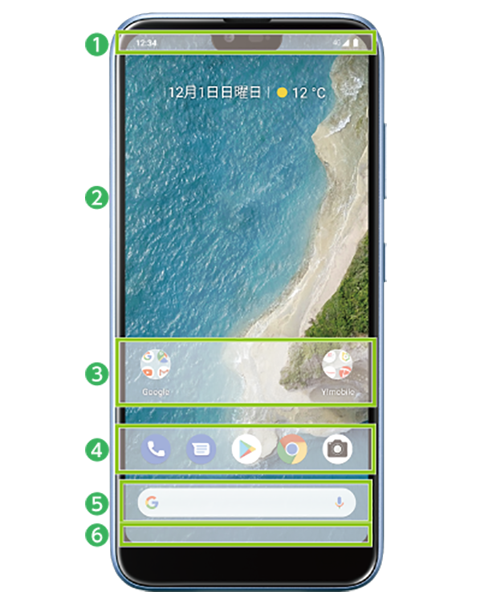
(1) ステータスバー
新着メールや留守番電話などをお知らせする通知アイコンや、本機の状態を示すステータスアイコンが並びます。
(2) 待受エリア
長く押すと壁紙変更やウィジェットの追加などができます。
(3) 基本アプリ
Google とY!mobileの基本アプリが表示されています。
(4) お気に入りトレイ
よく使うアプリのショートカットを5つまで登録することができます。
購入時は、「電話」「メッセージ」「Play ストア」「Chrome」「カメラ」になります。
(5) Google 検索
検索窓を軽く押すとすぐにウェブ検索ができます。 ![]() を軽く押すと、音声検索もできます。
を軽く押すと、音声検索もできます。
(6) 起動中のアプリの切り替え
アプリ起動中に、左右になぞると他の起動中のアプリに切り替えることができます。
ホームボタンを表示
これまであったホームボタンを利用したい方は、「設定」→「システム」→「操作」→「システムナビゲーション」→「3ボタンナビゲーション」を選択することで、ホームボタンが表示されます。
アプリ一覧の表示
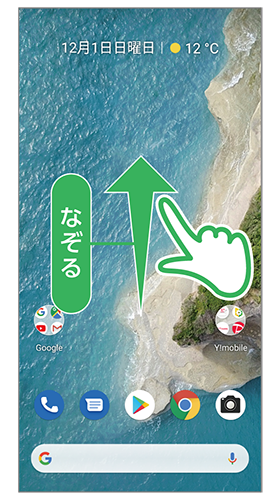
(1) ホーム画面を上方向になぞる。
※画面上どこから上へなぞっても可能です。
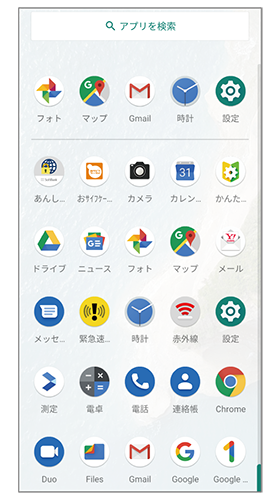
(2) アプリ一覧が表示される。
起動中のアプリの表示
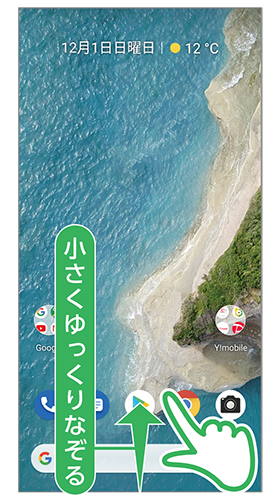
(1) ホーム画面下部から上方向に小さくゆっくりなぞる。
※画面上どこから上へなぞっても可能です。
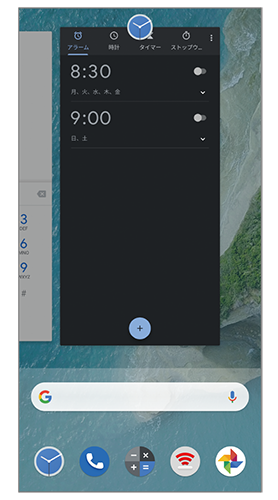
(2) 起動中のアプリが表示される。
クイック設定パネルを操作する
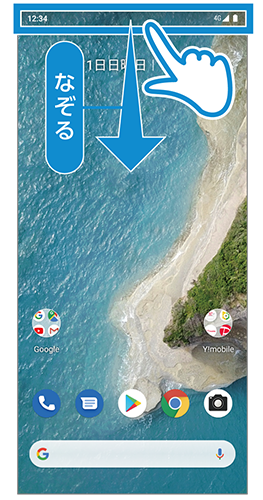
(1) ステータスバーを下方向に2回なぞる。
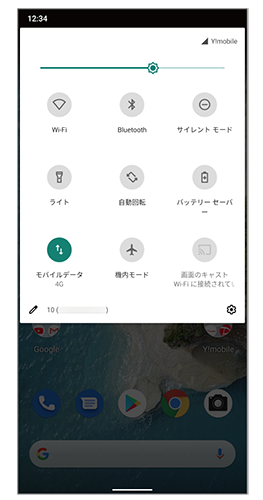
(2) クイックパネルが表示される。

(3) オンにしたい項目を軽く押す。
緑がオンの状態。
※もう一度軽く押すとオフになります。
便利なクイック設定パネル
ステータスバーを下になぞることで、クイック設定パネルにアクセスすることができます。
クイック設定パネルを使えば、画面の明るさの調整や、Wi-Fiや機内モードのオン/オフなどすばやく切り替えることができます。さらに、長押しすることで各設定画面にアクセスできます。
| アイコン | アイコン | ||
|---|---|---|---|
| 明るさ調整 左右になぞることで、画面の明るさを調整できます。 |
自動回転 本機の向きに合わせて、自動的に縦画面表示と横画面表示を切り替えるかどうかを設定できます。 |
||
| Wi-Fi Wi-Fiのオン・オフを設定したり、Wi-Fiをスキャンして接続したりできます。 |
バッテリーセーバー バッテリーセーバーのオン・オフを設定できます。 |
||
| Bluetooth® Bluetooth®のオン・オフを設定できます。ペアリングしたデバイスをスキャンして接続できます。 |
モバイルデータ4G モバイルデータ通信のオン・オフを設定できます。オフにするとデータ通信が行えません。 |
||
| サイレントモード 不要な音が鳴らないようにするサイレントモードのオン・オフを設定できます。 |
機内モード 機内モードのオン・オフを設定できます。機内モード中はデータ通信も音声通話もできません。 |
||
| ライト 背面のフラッシュライトのオン・オフを設定できます。 |
キャスト Google Cast対応機器に本機の画面を表示するかどうかを設定できます。 |
||
